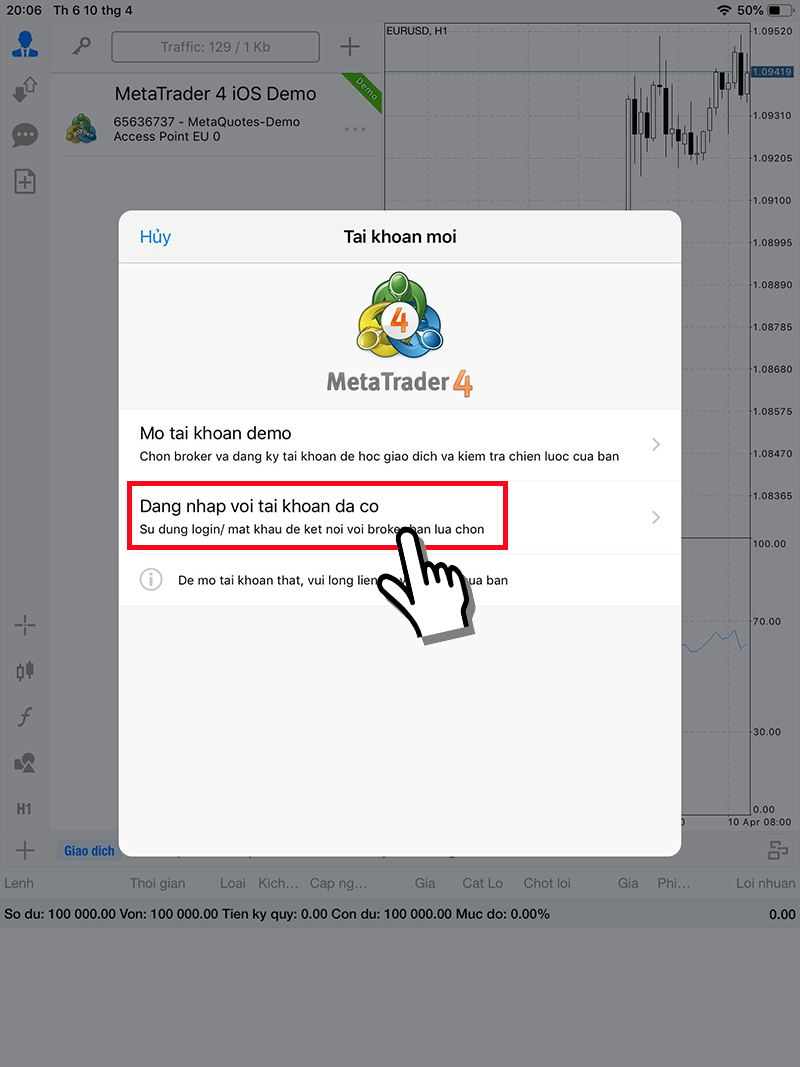Phương pháp cài đặt và đăng nhập MT4/MT5 trên iPad
Để cài đặt ứng dụng MT4 hoặc MT5 cho iPad, bạn chỉ cần truy cập App Store từ iPad, tìm kiếm “MetaTrader" và chạm vào nút “Nhận".
Bạn có thể đăng nhập MT4/MT5 trên iPad với thao tác tương tự như smartphone.
Bài viết này giới thiệu phương pháp cài đặt và đăng nhập ứng dụng MT4 trên iPad.
Bước 1. Truy cập đến App Store
Truy cập đến App Store từ iPad.
Ngoài ra, bạn có thể truy cập trực tiếp vào trang MT4 của App Store từ trang web chính thức XM.
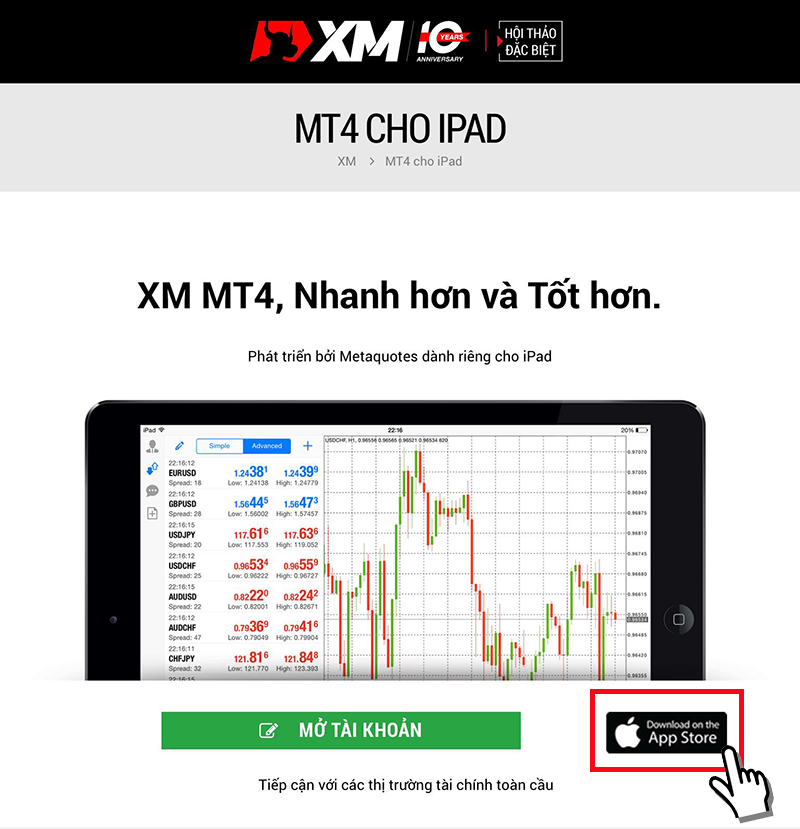
Bước 2. Cài đặt ứng dụng MT4 cho iPad
Bằng cách chạm vào “Đám mây" từ App Store, bạn cài đặt ứng dụng MT4 vào iPad.
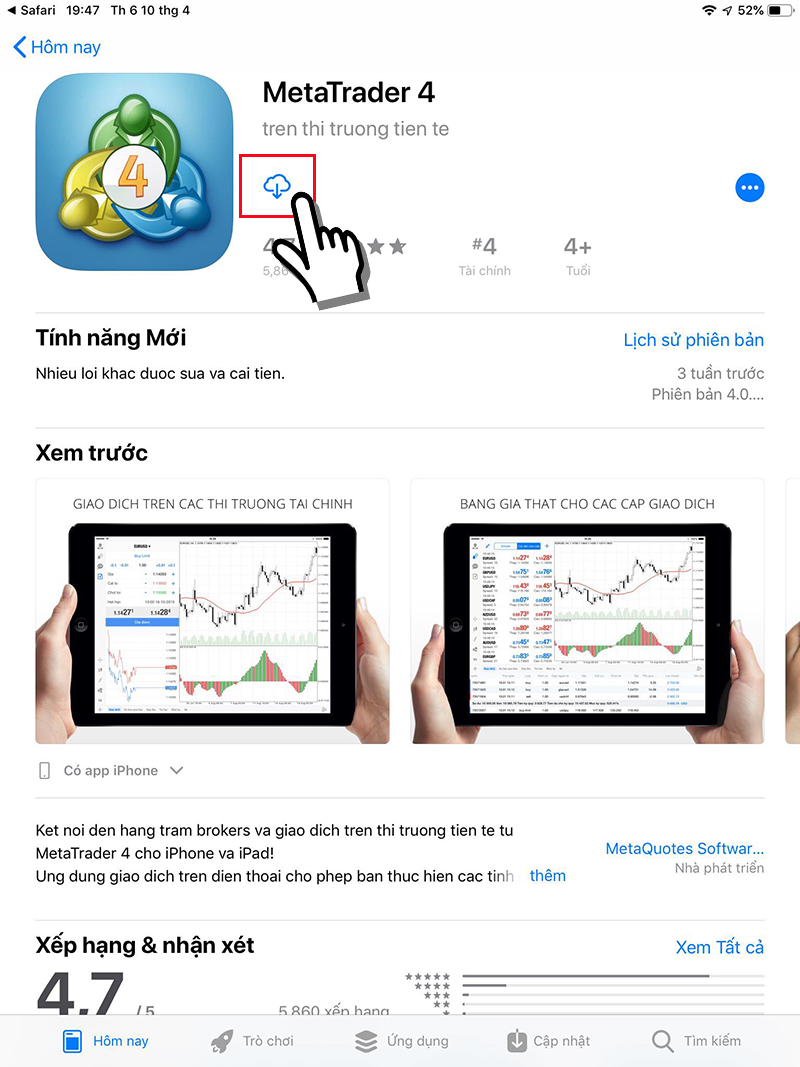
Bước 3. Khởi động ứng dụng MT4, đăng nhập đến XM
Chạm vào biểu tượng ứng dụng MT4 được cài đặt trên iPad để khởi động ứng dụng. Nếu bạn đã có tài khoản, chạm vào “Đăng nhập vào tài khoản hiện tại".
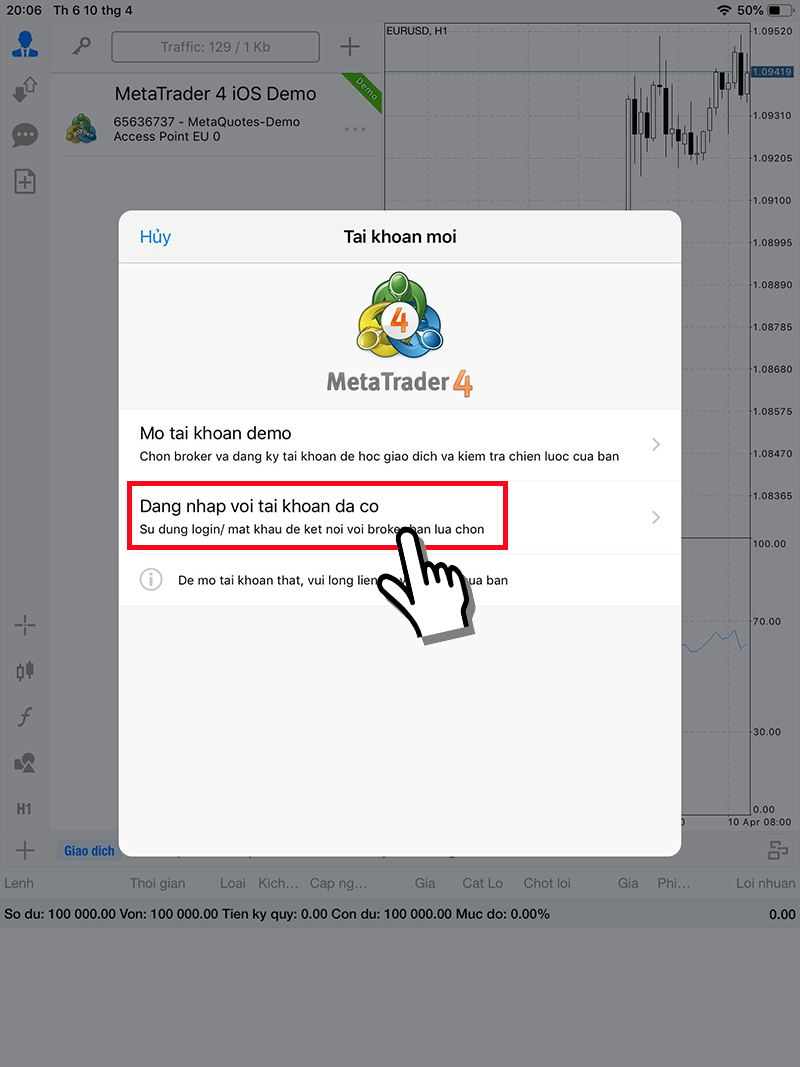
Nhập xmg vào cửa sổ tìm kiếm để hiển thị danh sách các máy chủ của XM.
Chọn tên máy chủ của bạn khi bạn mở tài khoản, nhập ID đăng nhập và mật khẩu của bạn trên màn hình thủ tục mở tài khoản. Cuối cùng, chạm vào “Đăng nhập".
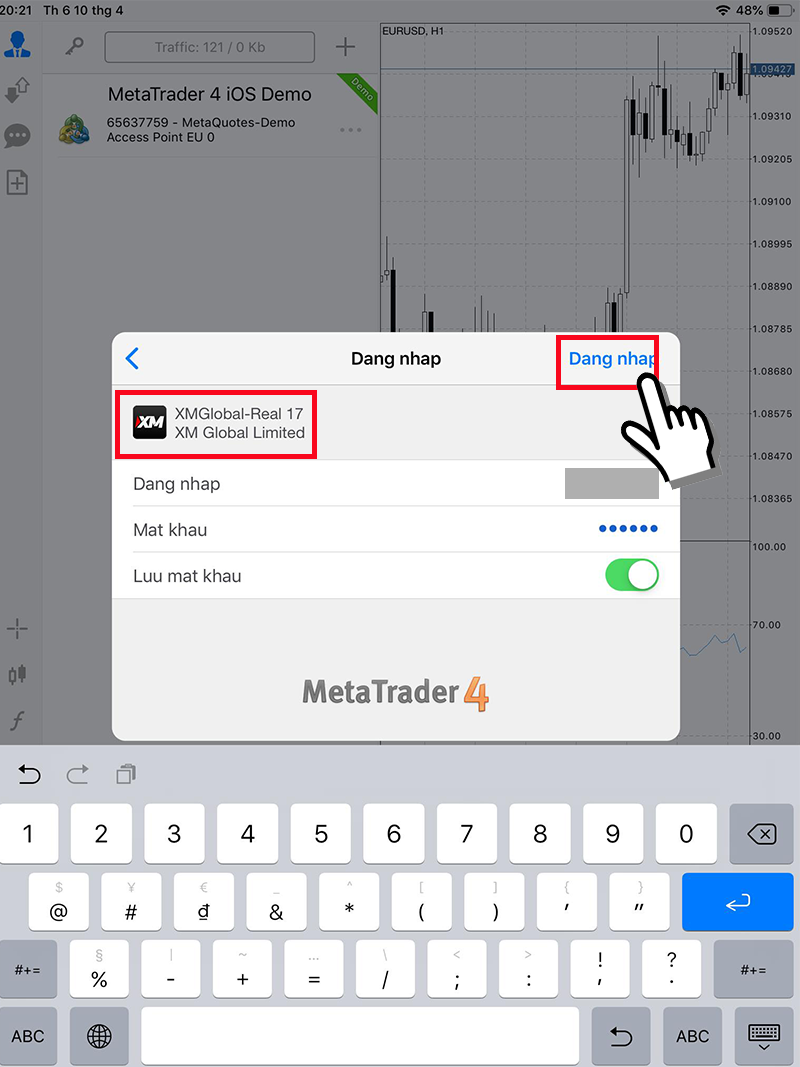
Bạn phải chọn tên máy chủ được cấp khi mở tài khoản. Bạn không thể đăng nhập bằng một số tên máy chủ khác.
Như vậy, bạn đã hoàn thành việc tải và đăng nhập ứng dụng MT4 trên iPad của XM.
Nếu tài khoản demo được mở tự động?
Khi bạn khởi động ứng dụng MT4 lần đầu tiên, tài khoản demo của MetaQuotes sẽ tự động được mở.
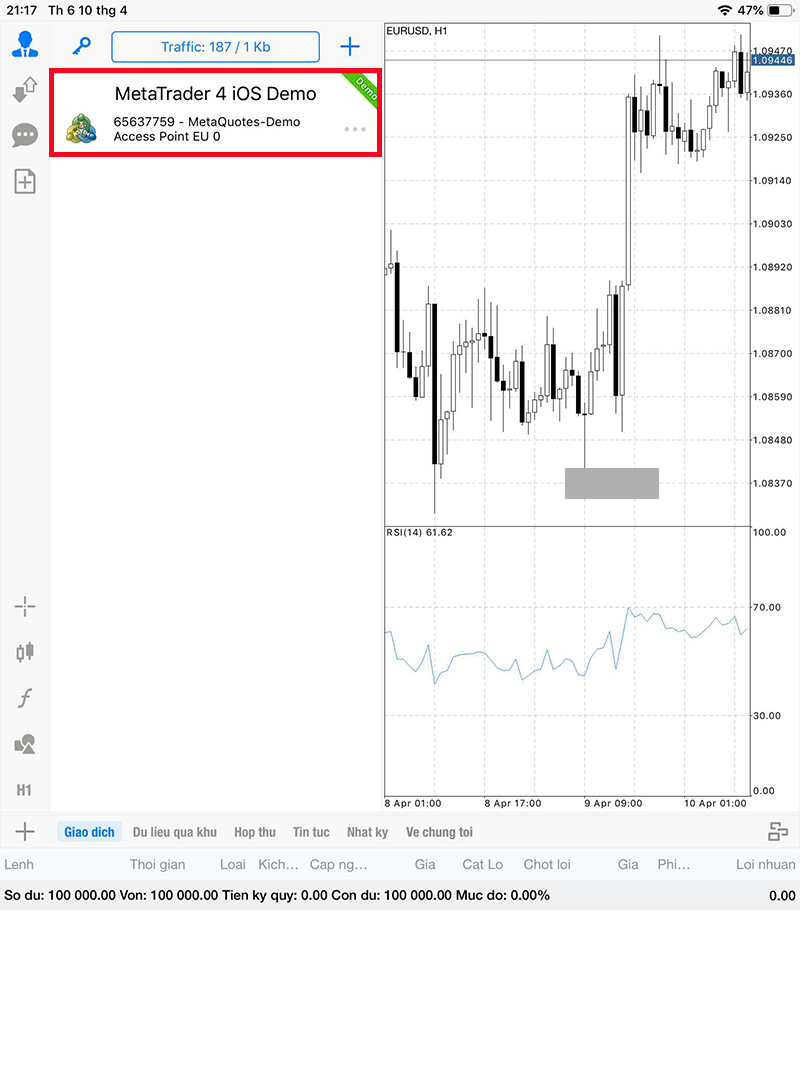
Nếu tài khoản demo đã được mở tự động, chạm vào “biểu tượng người" ở phía trên bên trái màn hình để đăng nhập lại vào tài khoản khác.
Chạm vào dấu “+" từ màn hình danh sách tài khoản.
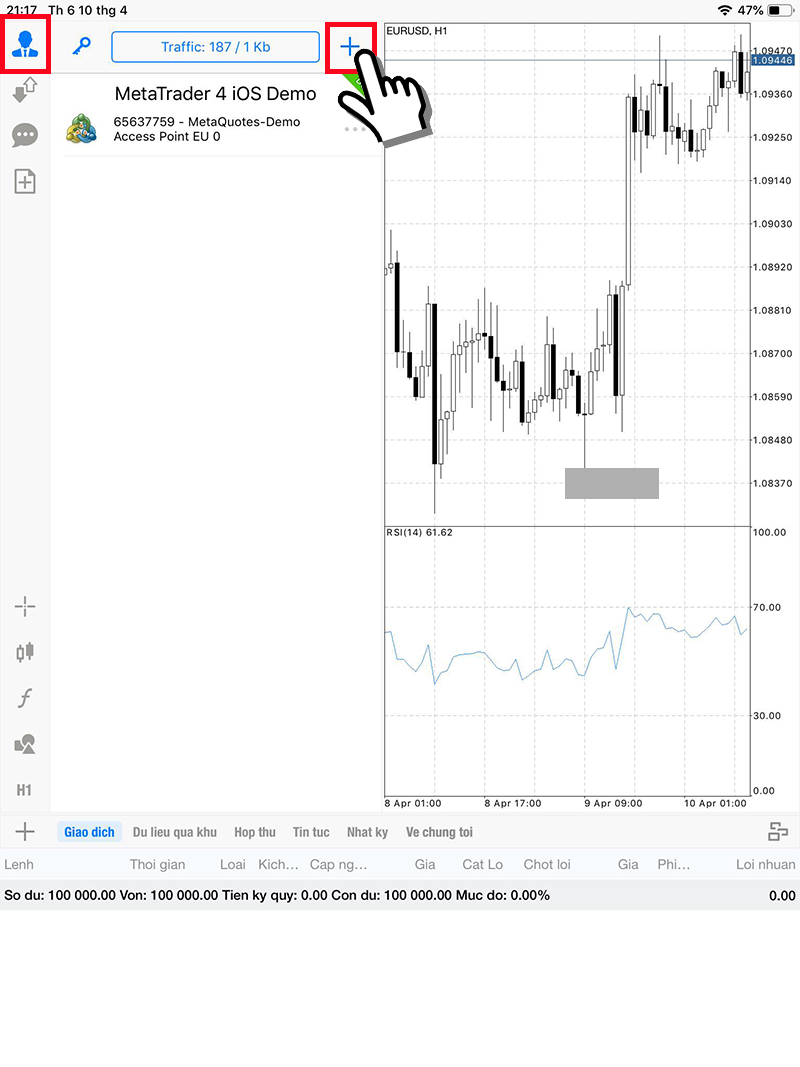
Màn hình sẽ trở lại trang chính, bạn có thể đăng nhập lại vào tài khoản khác bằng cách chạm vào “Đăng nhập vào tài khoản hiện tại".